安装虚拟机
-
选择自定义
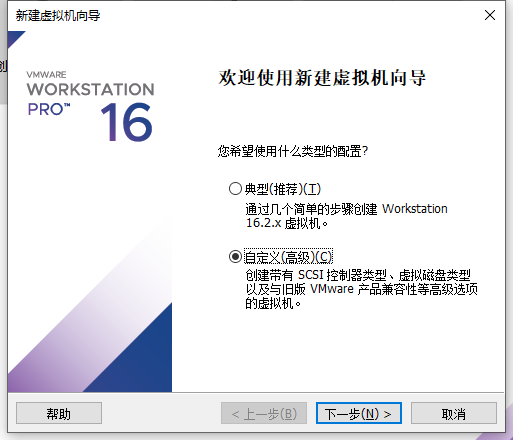
-
这里注意系统版本不要选择带有live和net的,因为这样需要联网才能安装
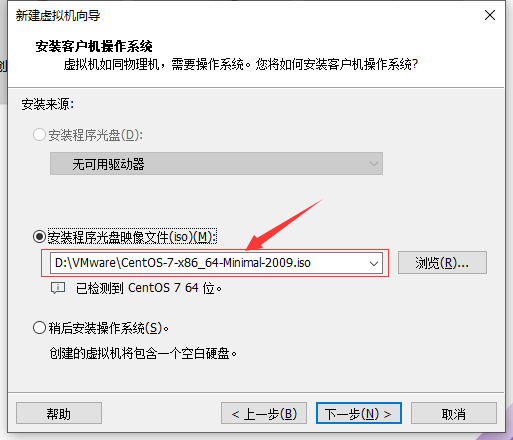
-
选择安装路径和名称
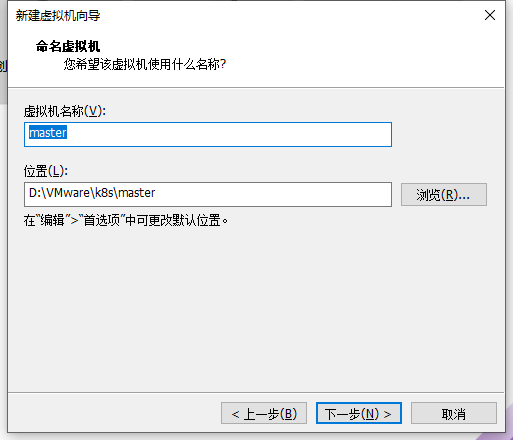
-
最低需要2核
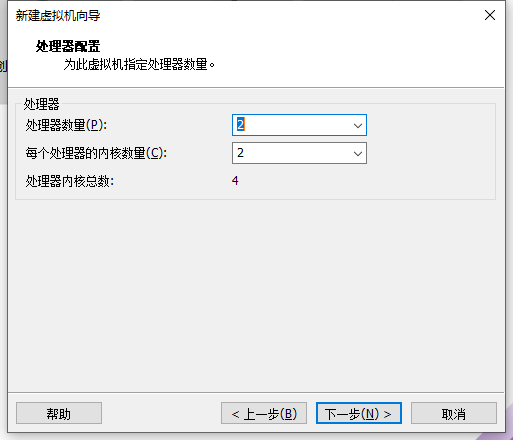
-
推荐最低4G
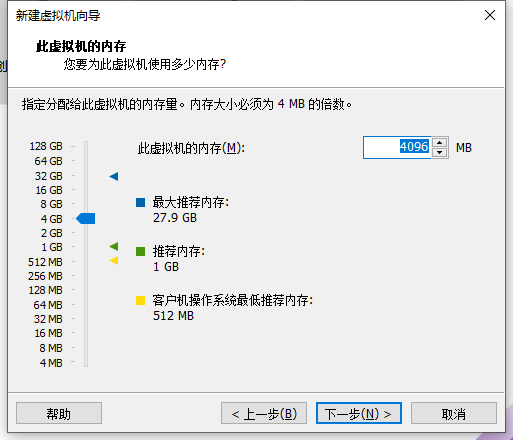
-
使用nat模式
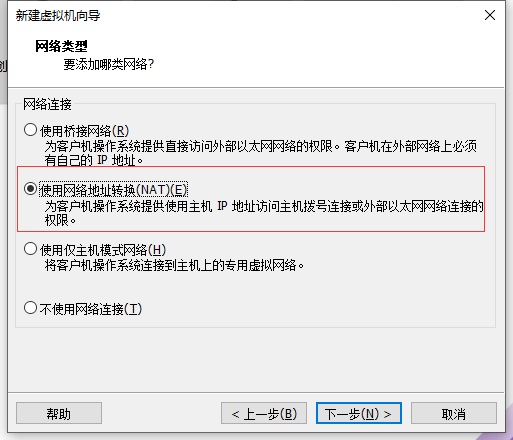
-
创建硬盘
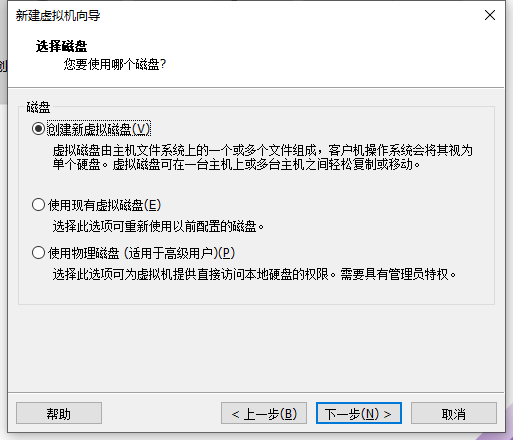
-
推荐至少20G
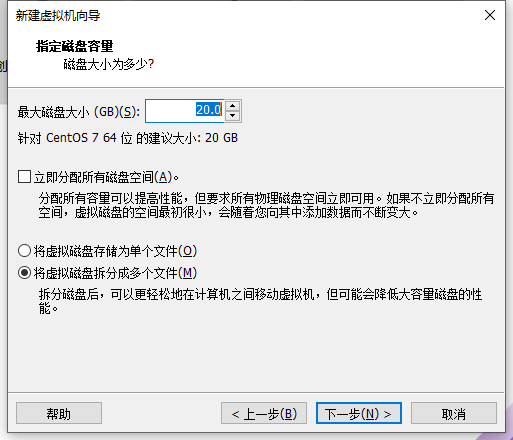
-
开机回车确认
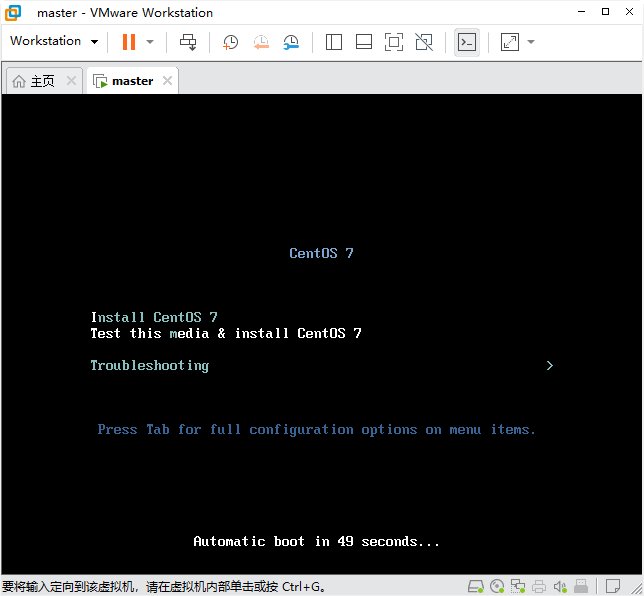
-
系统自检
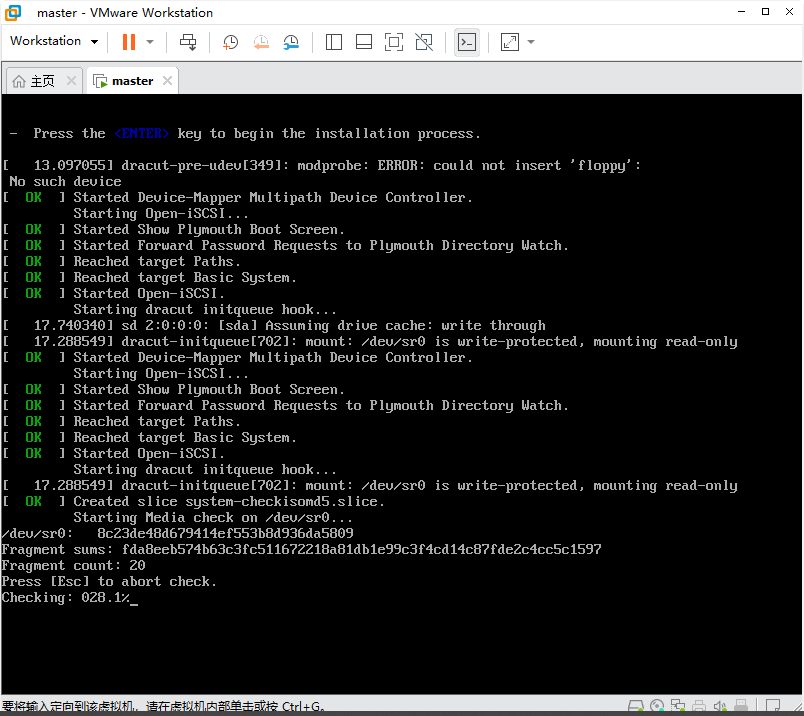
-
不修改语言

-
选择磁盘,注意点两下

-
开始下一步,如果提示你需要配置软件源,建议换一个完整版的镜像

-
开始设置账号密码
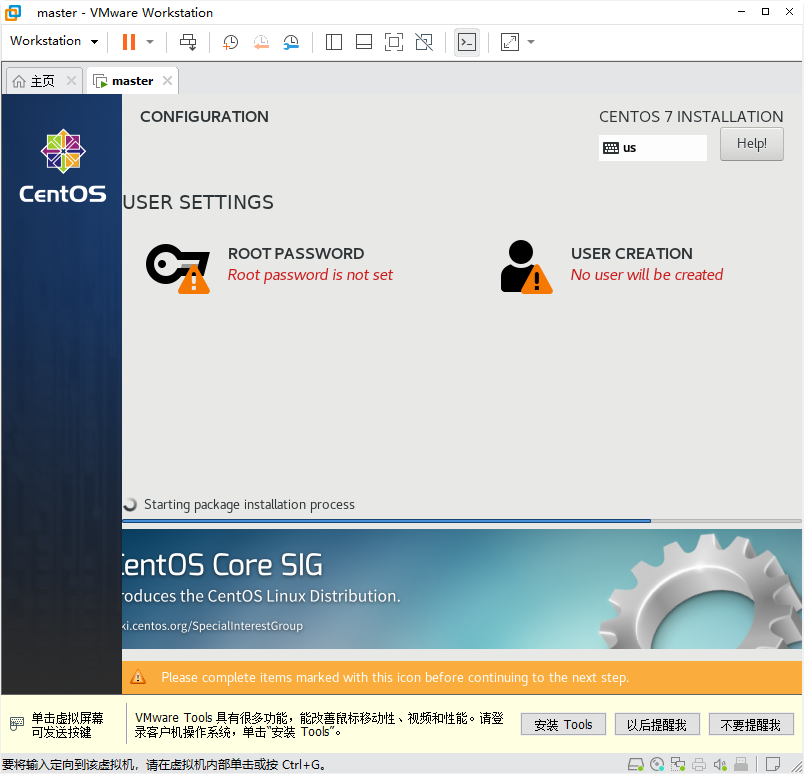
-
普通账号

-
root账号
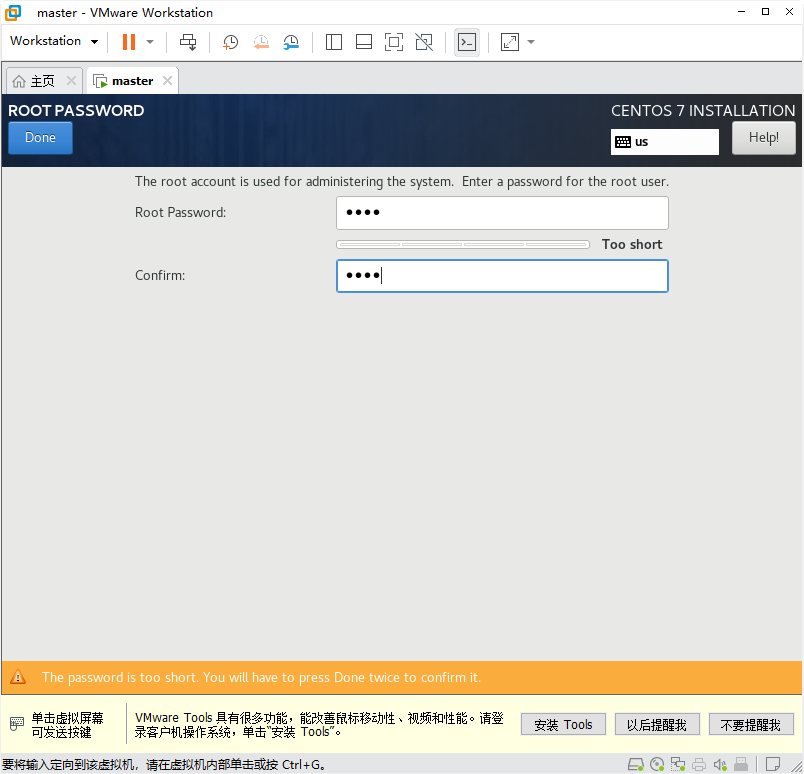
-
耐心等待,之后重启即可
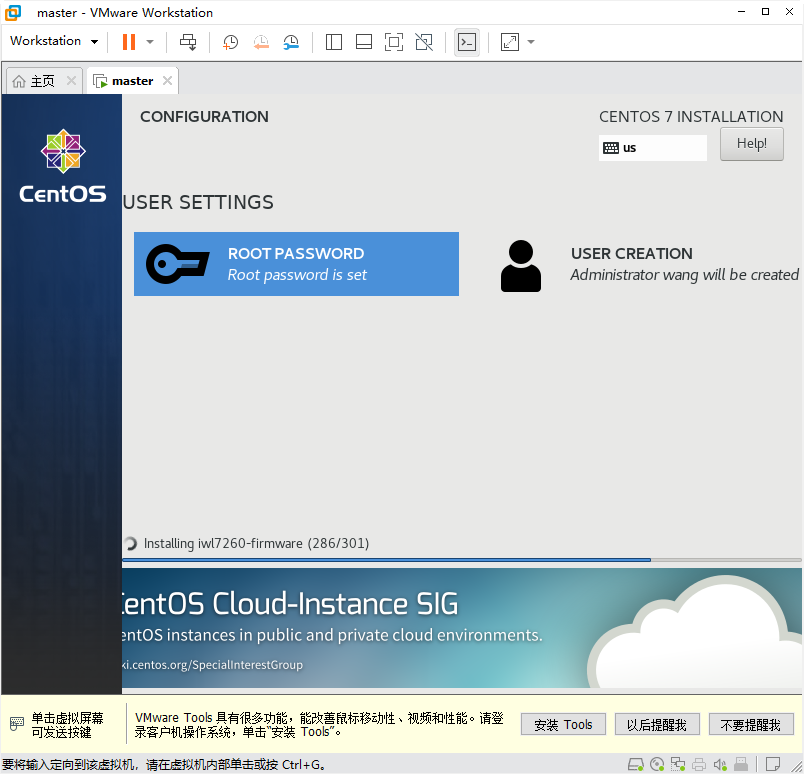
-
直接通过root登入
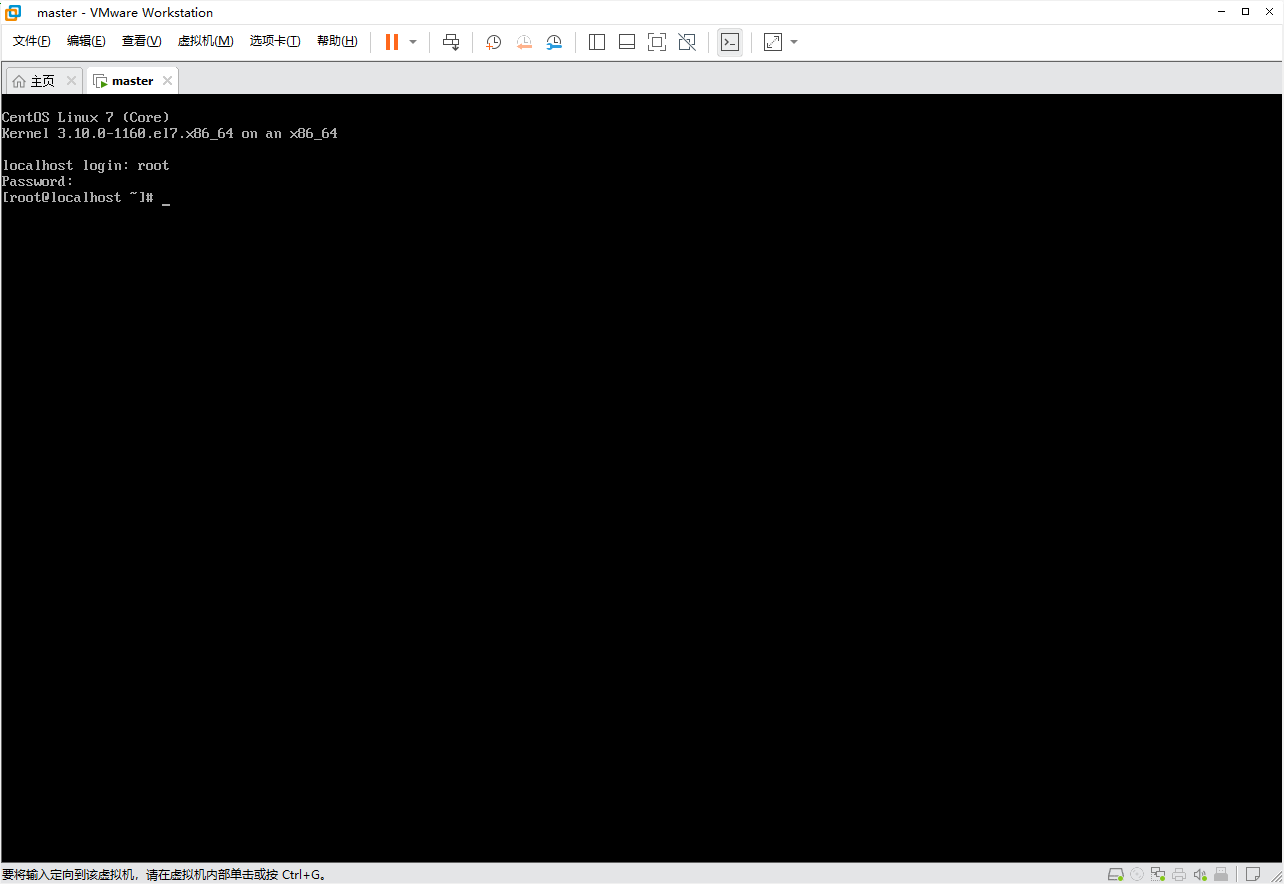
-
查看网络配置

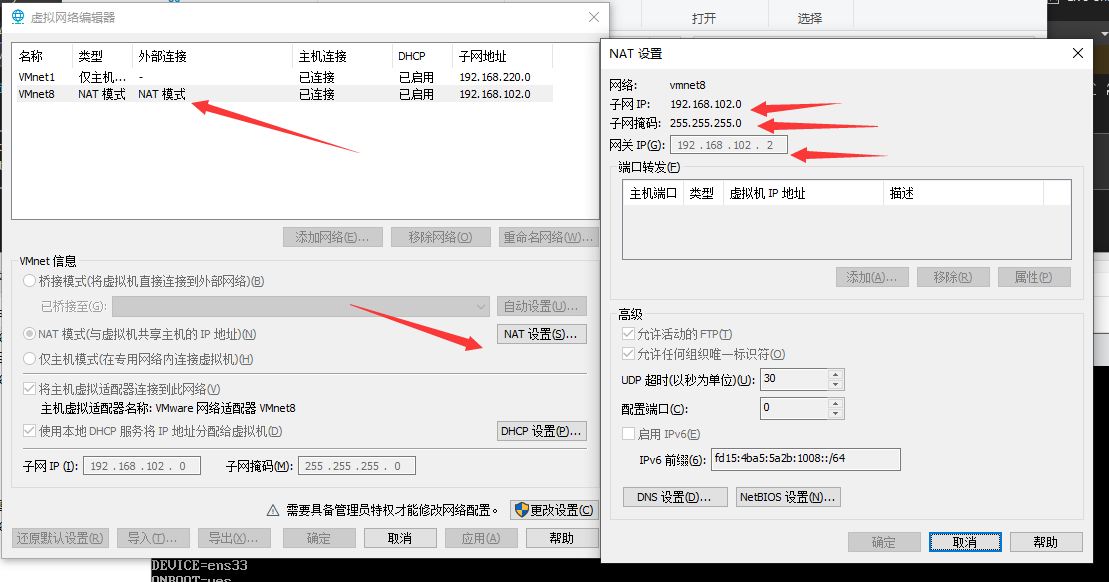
-
配置静态ip
vi /etc/sysconfig/network-scripts/ifcfg-ens33
ONBOOT=yes
静态ip
BOOTPROTO=static
建议从网段(192.168.102.###)的100开始
IPADDR=192.168.102.100
统一都这么写
NETMASK=255.255.255.0
网关如图
GATEWAY=192.168.102.2
DNS同网关
DNS1=192.168.102.2
# 重启网络
systemctl restart network
# 验证,然后我们就可以通过xshell连接了
ping www.baidu.com
-
安装docker
sudo yum install -y yum-utils
sudo yum-config-manager \
--add-repo \
https://download.docker.com/linux/centos/docker-ce.repo
sudo yum install docker-ce docker-ce-cli containerd.io
sudo systemctl enable --now docker
-
配置dockerd
vi /etc/docker/daemon.json
> {
> "exec-opts": ["native.cgroupdriver=systemd"]
> }
sudo systemctl restart docker
sudo docker info
Client:
Context: default
Debug Mode: false
Plugins:
app: Docker App (Docker Inc., v0.9.1-beta3)
buildx: Docker Buildx (Docker Inc., v0.7.1-docker)
scan: Docker Scan (Docker Inc., v0.12.0)
Server:
Containers: 0
Running: 0
Paused: 0
Stopped: 0
Images: 0
Server Version: 20.10.12
Storage Driver: overlay2
Backing Filesystem: xfs
Supports d_type: true
Native Overlay Diff: true
userxattr: false
Logging Driver: json-file
Cgroup Driver: systemd
Cgroup Version: 1
...
-
配置hostname
hostname master
vi /etc/hostname
master
-
配置hosts
# 我们先提前假定后面两个节点的ip
vi /etc/hosts
ping master
192.168.102.100 master
192.168.102.101 node1
192.168.102.100 node2
-
允许 iptables 检查桥接流量
cat <<EOF | sudo tee /etc/modules-load.d/k8s.conf
br_netfilter
EOF
cat <<EOF | sudo tee /etc/sysctl.d/k8s.conf
net.bridge.bridge-nf-call-ip6tables = 1
net.bridge.bridge-nf-call-iptables = 1
EOF
sudo sysctl --system
-
关闭swap
#永久关闭
vi /etc/fstab
注释掉下面这行:
#/dev/mapper/centos-swap swap swap defaults 0 0
swapoff -a
#查看
free
-
安装kubelet、kubeadm、kubectl
cat <<EOF > /etc/yum.repos.d/kubernetes.repo
[kubernetes]
name=Kubernetes
baseurl=https://mirrors.aliyun.com/kubernetes/yum/repos/kubernetes-el7-x86_64/
enabled=1
gpgcheck=1
repo_gpgcheck=1
gpgkey=https://mirrors.aliyun.com/kubernetes/yum/doc/yum-key.gpg https://mirrors.aliyun.com/kubernetes/yum/doc/rpm-package-key.gpg
EOF
setenforce 0
yum install -y kubelet kubeadm kubectl
#开机启动、启动
systemctl enable kubelet && systemctl start kubelet
克隆节点
-
关机、编辑虚拟机设置,只保留下面的设备
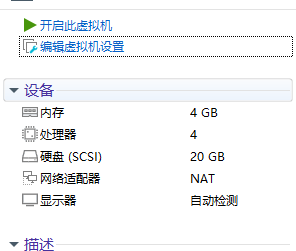
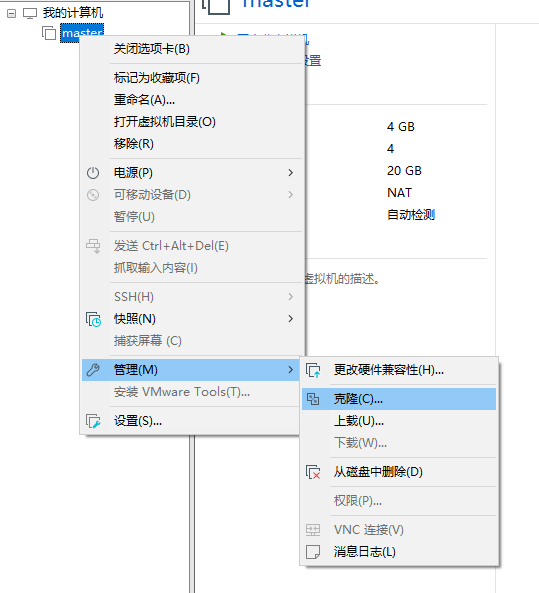
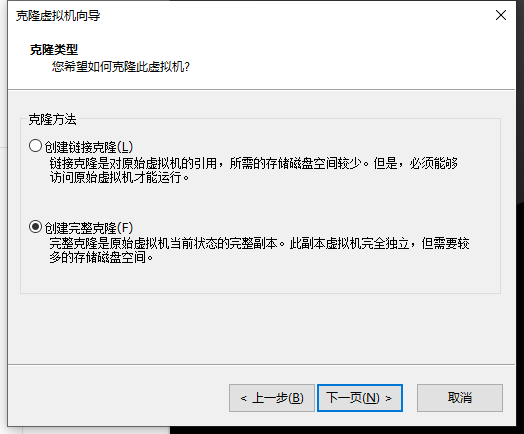
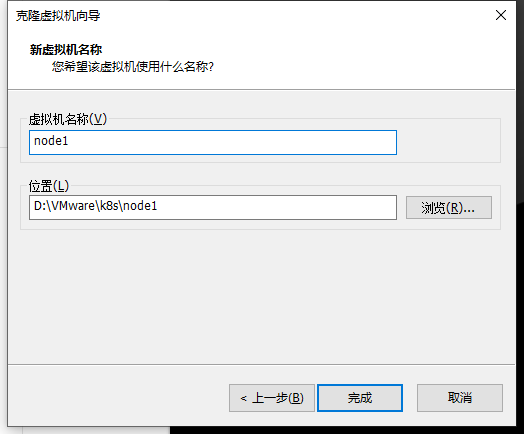
-
配置hostname
hostname node1
vi /etc/hostname
node1
-
配置静态ip
vi /etc/sysconfig/network-scripts/ifcfg-ens33
ONBOOT=yes
静态ip
BOOTPROTO=static
建议从网段(192.168.102.###)的100开始
IPADDR=192.168.102.101
统一都这么写
NETMASK=255.255.255.0
网关如图
GATEWAY=192.168.102.2
DNS同网关
DNS1=192.168.102.2